El error ‘403 Forbidden’ puede ser un problema común al utilizar WordPress. Puede ser causado por entradas incorrectas en el archivo .htaccess, plugins problemáticos o configuración incorrecta del indexado de directorios. En este artículo, te ofrecemos 5 métodos para solucionar este error. Podrás editar el archivo .htaccess, desactivar plugins o configurar correctamente el indexado de directorios. Sigue leyendo para descubrir cómo resolver este inconveniente en tu sitio de WordPress.
Índice de contenidos
ToggleQué es el Error ‘Forbidden’ (Y Qué lo Causa)
El error ‘Forbidden’ es un código de respuesta HTTP que indica que el servidor ha entendido la solicitud del cliente, pero se niega a completarla debido a restricciones de acceso. En el contexto de WordPress, este error puede ocurrir cuando se intenta acceder a un archivo o directorio para el cual no se tiene permiso.
¿Qué es el ‘Error Forbidden’?
El ‘Error Forbidden’ es una indicación de que se ha denegado el acceso a un recurso solicitado. Esto puede suceder cuando el servidor recibe una solicitud, pero no permite que el cliente acceda al contenido debido a reglas de acceso o restricciones en su configuración.
¿Qué provoca el error en WordPress?
Existen varias situaciones que pueden provocar el error ‘403 Forbidden’ en WordPress. Algunas de las causas más comunes incluyen:
- Entradas incorrectas en el archivo .htaccess: si hay errores en las reglas de acceso definidas en el archivo .htaccess, el servidor puede negar el acceso al recurso solicitado.
- Plugins problemáticos: algunos plugins conflictivos pueden interferir con la configuración de permisos de acceso y desencadenar el error ‘Forbidden’.
- Configuración incorrecta del indexado de directorios: si el servidor no está configurado correctamente para permitir el acceso a los directorios, se puede generar el error ‘403 Forbidden’.
Es importante identificar la causa específica del error para poder solucionarlo de manera efectiva. En los siguientes apartados se presentarán diferentes métodos para resolver este problema dependiendo de su origen.
Causas comunes del error ‘403 Forbidden’
El error ‘403 Forbidden’ en WordPress puede ser causado por diversas razones. A continuación, se detallan las causas más comunes que pueden provocar este problema:
Entradas incorrectas en el archivo .htaccess
Uno de los desencadenantes más frecuentes del error ‘403 Forbidden’ es la presencia de entradas incorrectas en el archivo .htaccess. Este archivo es esencial para el funcionamiento adecuado de WordPress, y si contiene errores, puede impedir el acceso a determinadas partes del sitio web.
Plugins problemáticos
Algunos plugins pueden ser incompatibles o tener conflictos con otros elementos de WordPress, lo que podría desencadenar el error ‘403 Forbidden’. Es importante verificar si algún plugin instalado recientemente está causando el problema y desactivarlo temporalmente para comprobar si eso resuelve la situación.
Configuración incorrecta del indexado de directorios
Otra causa posible del error ‘403 Forbidden’ es la configuración incorrecta del indexado de directorios en el servidor. Si no se permite el acceso a los archivos o carpetas dentro del sitio web, se producirá este error. Es necesario revisar la configuración y asegurarse de que esté correctamente ajustada.
Cómo solucionar el error ‘403 Forbidden’ en WordPress
El error ‘403 Forbidden’ en WordPress puede ser frustrante, pero afortunadamente existen varias formas de solucionarlo. A continuación, te presentamos tres métodos efectivos para resolver este problema.
Editar el archivo .htaccess
El archivo .htaccess juega un papel crucial en la configuración de tu sitio web en WordPress. Si hay alguna entrada incorrecta en este archivo, puede causar el error ‘403 Forbidden’. Para corregirlo, sigue estos pasos:
- Accede a tu servidor a través de FTP o mediante el administrador de archivos de tu panel de control de alojamiento.
- Busca el archivo .htaccess en la raíz de tu sitio web.
- Descarga una copia de seguridad del archivo .htaccess por si acaso.
- Abre el archivo .htaccess con un editor de texto.
- Verifica si hay alguna entrada incorrecta o mal formada.
- Si encuentras alguna entrada problemática, corrígela o elimínala.
- Guarda los cambios y sube el archivo .htaccess nuevamente a tu servidor.
Desactivar plugins
Los plugins pueden ser una de las causas del error ‘403 Forbidden’ en WordPress. Algunos plugins pueden entrar en conflicto con la configuración del servidor y provocar este problema. Para solucionarlo, sigue estos pasos:
- Accede al área de administración de WordPress.
- Navega hasta la sección de plugins.
- Desactiva todos los plugins instalados en tu sitio web.
- Comprueba si el error ‘403 Forbidden’ sigue apareciendo en tu sitio. Si no aparece, habrá sido causado por uno de los plugins desactivados.
- Activa los plugins uno por uno y verifica cuál de ellos está causando el problema.
- Una vez identificado el plugin problemático, puedes intentar buscar una alternativa o ponerte en contacto con el desarrollador para buscar una solución.
Configurar correctamente el indexado de directorios
La configuración incorrecta del indexado de directorios también puede dar lugar al error ‘403 Forbidden’. Para solucionarlo, sigue los siguientes pasos:
- Accede a tu servidor a través de FTP o mediante el administrador de archivos de tu panel de control de alojamiento.
- Busca el archivo .htaccess en la raíz de tu sitio web.
- Agrega o modifica la siguiente línea en el archivo .htaccess:
Options +IndexesEsta línea permite el indexado de directorios en tu sitio web.
Guarda los cambios y sube el archivo .htaccess nuevamente a tu servidor.
Con estos métodos, podrás solucionar el error ‘403 Forbidden’ en WordPress y garantizar el correcto funcionamiento de tu sitio web.
Tips para evitar el error ‘403 Forbidden’
En esta sección, te ofrecemos consejos útiles para evitar el error ‘403 Forbidden’ en tu sitio web de WordPress. Siguiendo estas recomendaciones, podrás garantizar un correcto funcionamiento y prevenir posibles problemas de acceso.
Mantener actualizados plugins y themes
Es fundamental mantener tus plugins y themes de WordPress siempre actualizados. Los desarrolladores lanzan regularmente actualizaciones para corregir errores y mejorar la seguridad. Verifica regularmente si hay actualizaciones disponibles y realiza las actualizaciones necesarias para evitar problemas de compatibilidad o vulnerabilidades.
Revisar la configuración de permisos de archivo
Es importante revisar los permisos de archivo en tu sitio de WordPress. Asegúrate de que los archivos y carpetas tienen los permisos adecuados para evitar problemas de acceso o riesgos de seguridad. Los permisos recomendados suelen ser 644 para archivos y 755 para carpetas. Si no estás seguro de cómo configurar los permisos, consulta con tu proveedor de alojamiento o un experto en WordPress.
Realizar copias de seguridad periódicas
No subestimes la importancia de hacer copias de seguridad regularmente. Esto te permite proteger tus datos y archivos en caso de algún problema o error en tu sitio web. Utiliza plugins de respaldo confiables para crear copias de seguridad periódicas de tu sitio y guarda esas copias en una ubicación segura fuera de tu servidor principal. Así, si ocurre algún problema, podrás restaurar tu sitio fácilmente a un estado anterior.
Implementar estos consejos te permitirá reducir significativamente las posibilidades de encontrar el error ‘403 Forbidden’ en tu sitio web de WordPress. Recuerda que la prevención es clave para mantener un sitio estable y seguro.
Contactar con el proveedor de alojamiento
Contactar con el proveedor de alojamiento puede ser una opción importante para solucionar el error ‘403 Forbidden’ en WordPress. Si has intentado las soluciones anteriores y el problema persiste, es posible que el proveedor de alojamiento pueda proporcionarte asistencia adicional. Aquí hay dos acciones que puedes llevar a cabo:
Solicitar asistencia técnica
La primera opción es comunicarte con el equipo de soporte técnico de tu proveedor de alojamiento. Ellos cuentan con experiencia en la configuración y administración del servidor, por lo que pueden ayudarte a identificar y resolver el error ‘403 Forbidden’. Proporciona detalles específicos sobre el problema, como los pasos que has seguido y los mensajes de error exactos que has recibido. Esto les permitirá tener una mejor comprensión de la situación y brindarte una solución adecuada.
Verificar configuración del servidor
Otra acción que puedes realizar es verificar la configuración del servidor. Asegúrate de que el proveedor de alojamiento tenga correctamente configurados los permisos y restricciones de acceso en el servidor. Algunas veces, los ajustes incorrectos o conflictivos pueden provocar el error ‘403 Forbidden’. Comprueba si hay restricciones adicionales en el servidor que limiten el acceso a ciertos archivos o URLs de tu sitio web. En caso de encontrar alguna configuración incorrecta, puedes solicitar al proveedor de alojamiento que realice los ajustes necesarios para solucionar el problema.
Recuerda que el proveedor de alojamiento es el encargado de gestionar el servidor en el que está alojado tu sitio web de WordPress, por lo que pueden tener conocimientos y herramientas adicionales para abordar este tipo de errores. Comunícate con ellos para obtener la asistencia necesaria y resolver el error ‘403 Forbidden’ de WordPress de manera efectiva.